Converter 3DM para MA
Como converter arquivos 3DM do Rhino para o formato MA para Maya usando o melhor software e processo passo a passo.
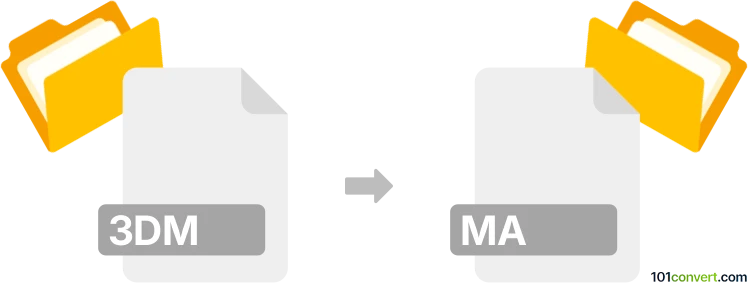
Como converter 3dm para ma arquivo
- Outro
- Nenhuma avaliação ainda.
101convert.com assistant bot
8h
Compreendendo os formatos de arquivo 3dm e ma
3DM é o formato de arquivo nativo para Rhinoceros 3D (Rhino), um software popular de modelagem 3D utilizado em arquitetura, design industrial e engenharia. Ele armazena geometria 3D, curvas, superfícies e outros dados de modelagem.
MA significa Maya ASCII, um formato de arquivo baseado em texto utilizado por Autodesk Maya. Contém informações de cena, incluindo geometria, materiais, animação e iluminação, em um formato legível por humanos.
Por que converter 3dm para ma?
Converter 3DM para MA é essencial quando você precisa transferir modelos 3D do Rhino para o Maya para animação, renderização ou trabalhos de efeitos visuais adicionais. Essa conversão garante compatibilidade e preserva o máximo possível de dados da cena.
Como converter 3dm para ma
Não existe um conversor direto de 3DM para MA. O processo normalmente envolve exportar seu arquivo 3DM para um formato intermediário suportado tanto pelo Rhino quanto pelo Maya, como FBX ou OBJ, e depois importá-lo no Maya para salvá-lo como arquivo MA.
Processo de conversão passo a passo
- Abra seu arquivo 3DM no Rhinoceros 3D.
- Acesse File → Export Selected ou File → Save As.
- Escolha FBX ou OBJ como formato de exportação e salve o arquivo.
- Abra Autodesk Maya.
- Acesse File → Import e selecione o arquivo FBX ou OBJ exportado.
- Após a importação, acesse File → Save As e escolha Maya ASCII (*.ma) como tipo de arquivo.
Melhores softwares para conversão de 3dm para ma
- Rhinoceros 3D – para exportar arquivos 3DM para FBX ou OBJ.
- Autodesk Maya – para importar e salvar como MA.
Para conversões em lote ou automação, considere usar Autodesk FBX Converter ou Blender (com plugins apropriados), mas recomenda-se verificar manualmente para garantir a integridade dos dados.
Dicas para uma conversão bem-sucedida
- Verifique a geometria e as normais após a importação no Maya.
- Refaça a atribuição de materiais e texturas conforme necessário, pois nem sempre esses dados transferem perfeitamente.
- Para cenas complexas, exporte em partes para evitar perda de dados.
Nota: Este registo de conversão 3dm para ma está incompleto, deve ser verificado e pode conter incorreções. Por favor vote abaixo se achou esta informação útil ou não.